Criar e usar modelos de relatório no Power BI Desktop
APLICA-SE A: Power BI Desktop
Serviço do Power BI
Com o Power BI Desktop, é possível criar relatórios atraentes que compartilham insights em toda a organização. Com os modelos do Power BI Desktop, você pode agilizar o trabalho, criando um modelo de relatório, com base em um modelo existente, que você ou outros usuários na organização podem usar como ponto de partida para consultas, modelo de dados e layout de um novo relatório. Os modelos no Power BI Desktop ajudam a iniciar rapidamente a criação de relatórios e a padronizá-la.
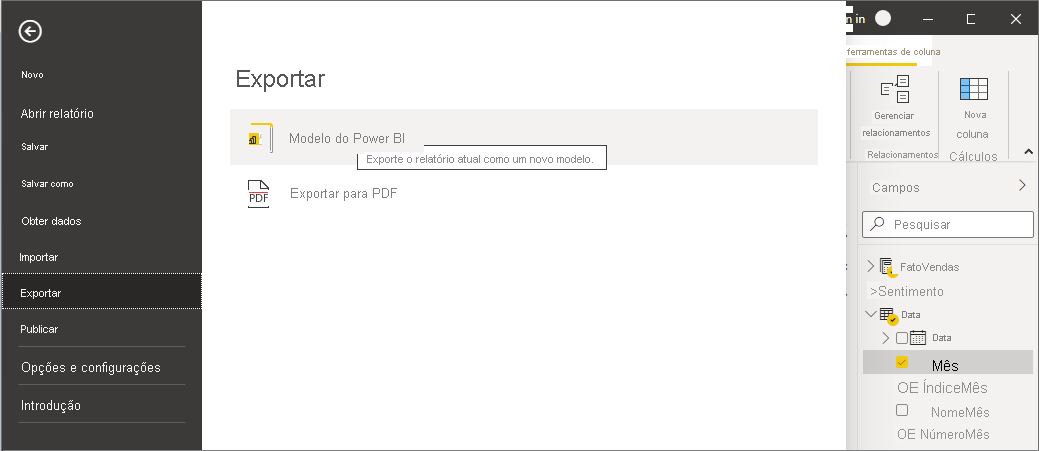
Como criar modelos de relatório
Os modelos de relatório do Power BI contêm as seguintes informações do relatório do qual foram gerados:
- Páginas, visuais e outros elementos visuais do relatório.
- A definição do modelo de dados, incluindo o esquema, relacionamentos, medidas e outros itens de definição de modelo.
- Todas as definições de consulta, tais como consultas, Parâmetros de consulta e outros elementos de consulta.
Os dados do relatório não estão incluídos nos modelos.
Embora os relatórios do Power BI Desktop usem a extensão .PBIX, os modelos de relatório usam a extensão de arquivo .PBIT.
Para criar um modelo de relatório, selecione Arquivo > Exportar > Modelo do Power BI no menu, que exibe a janela a seguir, a qual solicita que você forneça uma descrição para o modelo. Neste exemplo, nossa descrição do modelo é Modelo de relatório de vendas mensal.
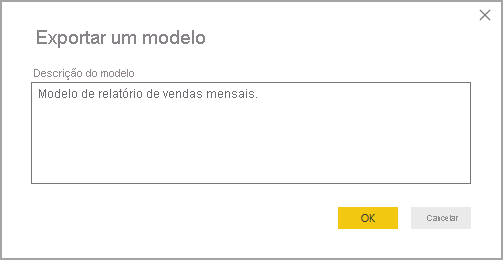
Quando você seleciona OK, é solicitado que forneça um local de arquivo para armazenar o arquivo de modelo .PBIT.
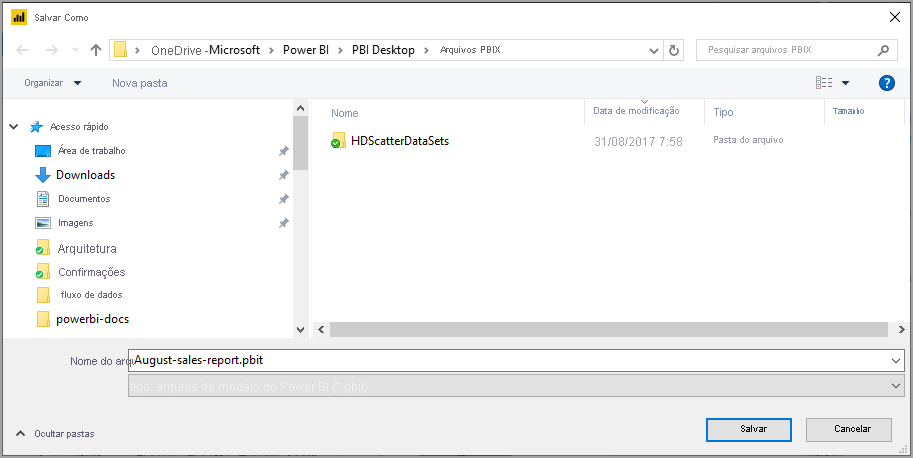
Pronto, o modelo de relatório do Power BI foi criado no local de arquivo que você especificou, com a extensão .PBIT.
Observação
Os arquivos de modelo de relatório do Power BI geralmente são muito menos que um relatório do Power BI Desktop, porque os modelos não contêm nenhum dado, somente as definições de relatório propriamente ditas.
Como usar modelos de relatório
Para usar um modelo de relatório do Power BI, abra-o no Power BI Desktop e começar. Você pode abrir modelos de relatório do Power BI de duas maneiras:
- Clique duas vezes em qualquer arquivo .PBIT para iniciar automaticamente o Power BI Desktop e carregar o modelo
- Dentro do Power BI Desktop, selecione Arquivo > Importar > Modelo do Power BI
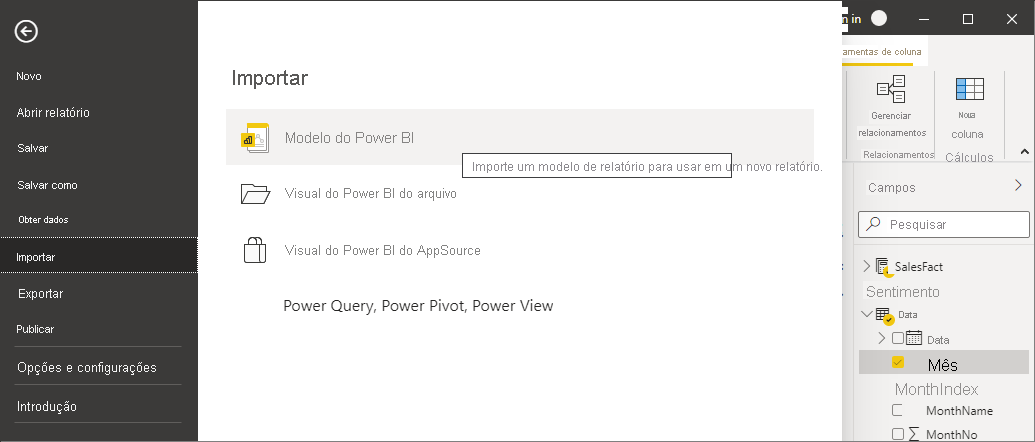
Quando você abre um modelo de relatório, uma caixa de diálogo pode aparecer. Quando o diálogo solicita valores para qualquer parâmetro definido no relatório em que o modelo se baseia. Por exemplo, se um relatório analisar clientes com base no país ou na região, e tiver um parâmetro País para especificar a base de clientes, selecione um valor de País naquela lista. Cada lista de valores é especificada ao definir o parâmetro.
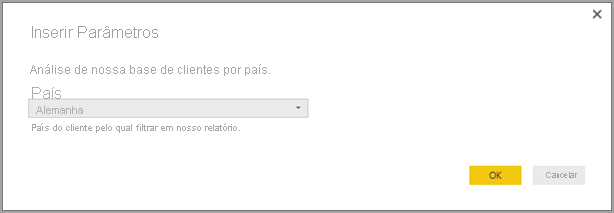
Depois que os parâmetros necessários forem fornecidos, será solicitado que você forneça o local dos dados subjacentes associados ao relatório. O criador de relatórios atual pode então se conectar aos dados com base nas credenciais dele.
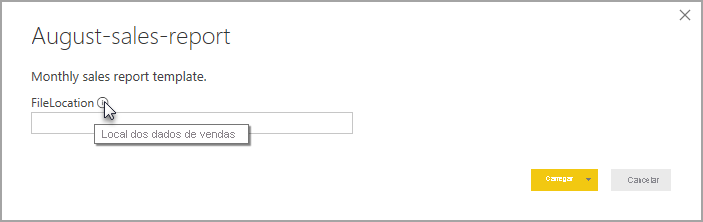
Depois que parâmetros e dados forem especificados, um relatório será criado. Este relatório contém todas as páginas, visuais, itens de modelo de dados e consultas que estão no relatório no qual o modelo se baseia.
Pronto! Criar e usar modelos de relatório no Power BI Desktop permite que você reproduza facilmente layouts atraentes e outros aspectos de relatório e compartilhe-os com outras pessoas.
Conteúdo relacionado
Você também pode estar interessado em aprender sobre Parâmetros de Consulta:
Além disso, há inúmeras coisas que você pode fazer com o Power BI Desktop. Para obter mais informações sobre seus recursos, consulte as seguintes fontes:
Comentários
Em breve: Ao longo de 2024, eliminaremos os problemas do GitHub como o mecanismo de comentários para conteúdo e o substituiremos por um novo sistema de comentários. Para obter mais informações, consulte https://aka.ms/ContentUserFeedback.
Enviar e exibir comentários de